نصب آنتی ویروس در ویندوز، از این جهت اهمیت دارد که سیستم را در مقابل حمله ویروس ها و بدافزارها ایمن سازی می کند. برنامه های زیادی توسط افراد سودجو و هکرها طراحی شده اند که مشکلات بسیاری را در سیستم های کامپیوتری ایجاد می کنند. به عنوان مثال ممکن است بعد از نصب یک برنامه خاص در لپ تاپ یا نوت بوک خود، متوجه شوید که دیگر برنامه ها باز نمی شوند و از شما پسورد می خواهند.
یا ممکن است سیستم بسیار کند شده و یا شارژ باتری، به صورت غیرعادی تمام شود. برای جلوگیری از بروز چنین مشکلاتی، ضروری است که همیشه یک آنتی ویروس قوی و معتبر در سیستم خود داشته باشید. در ادامه، نحوه نصب آنتی ویروس در ویندوز 10 را به شما آموزش می دهیم. اگر در این زمینه به راهنمایی بیشتر نیاز دارید، کافی است با مرکز تعمیرات نوت بوک تماس بگیرید تا کارشناسان مجرب ما به شما مشاوره رایگان ارائه دهند.

مراحل نصب آنتی ویروس در ویندوز 10
یکی از بهترین آنتی ویروس هایی که سال ها است کاربران نسخه های مختلف ویندوز از آن استفاده می کنند، نوت 32 است. این آنتی ویروس با بروز رسانی های مداوم و رابط کاربری ساده، قدرت بسیار بالایی در اسکن کردن سیستم دارد و می توانید با اطمینان کامل آن را در سیستم نصب کنید. برای نصب آنتی ویروس در ویندوز 10، کافی است به ترتیب زیر عمل کنید:
- در ابتدا روی فایل setup دابل کلیک کنید تا باز شده و فرایند نصب آغاز شود.
- در این مرحله، پنجره Setup ظاهر می شود و باید روی گزینه next در آن کلیک کنید.
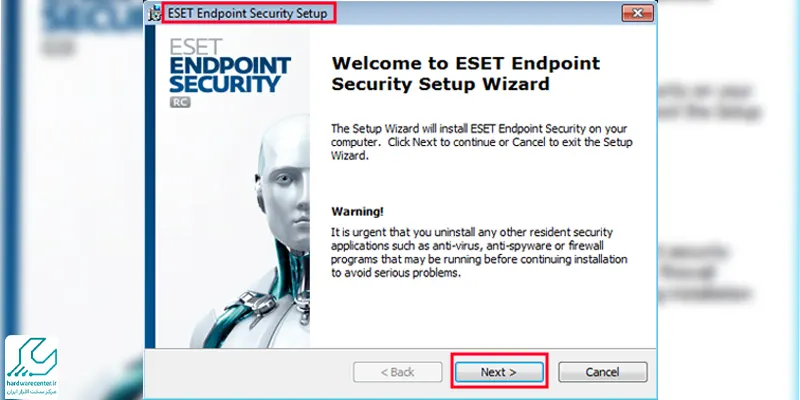
بخوانید: روش های افزایش سرعت لپ تاپ
- حالا روی گزینه I accept the terms in the License Agreement کلیک کنید تا انتخاب شود و دکمه next را بزنید.
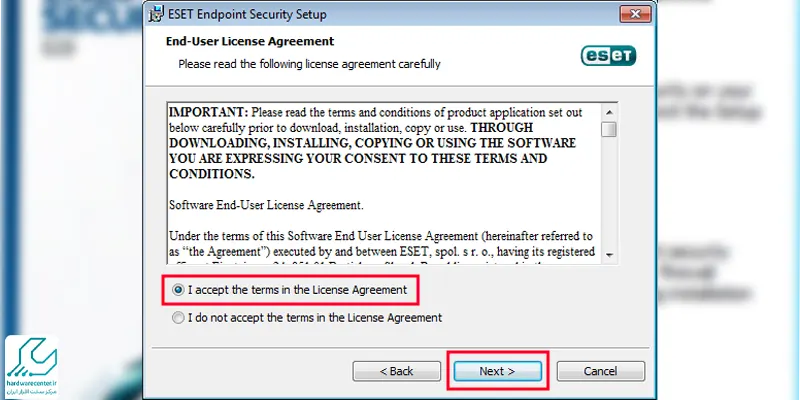
- در پنجره Installation Mode گزینه typical را انتخاب کرده و نصب را ادامه دهید.
- در این مرحله باید نام کاربری (username) و رمز عبور (password) را وارد کنید.
- اگر نسخه کرک شده نود 32 را نصب کرده اید، از این مرحله رد شوید تا بعدا مراحل کرک را انجام دهید.
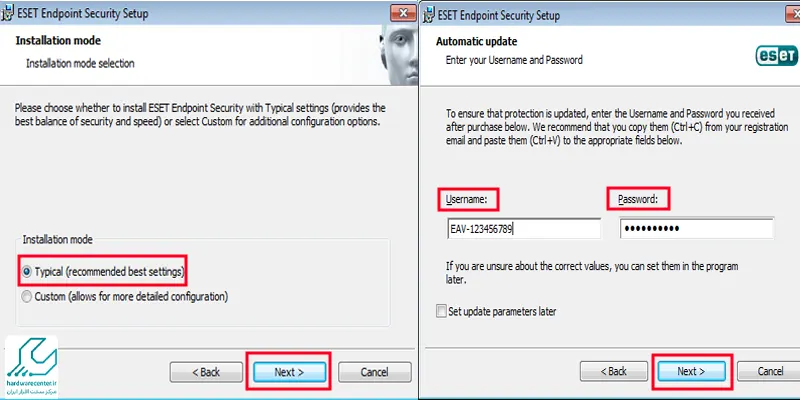
- در ادامه مراحل نصب آنتی ویروس در ویندوز 10، باید پیش فرض گزینه I agree to participate in ESET Live Grid را قبول کرده و next را بزنید.
- در بخش Detection of potentially unwanted applications گزینه Enable را انتخاب کرده و نصب آنتی ویروس را ادامه دهید.
- روی دکمه install کلیک کرده و نصب کنید.
- آخرین مرحله نصب نود 32 در ویندوز 10، این است که گزینه ای با عنوان finish نمایش داده می شود.
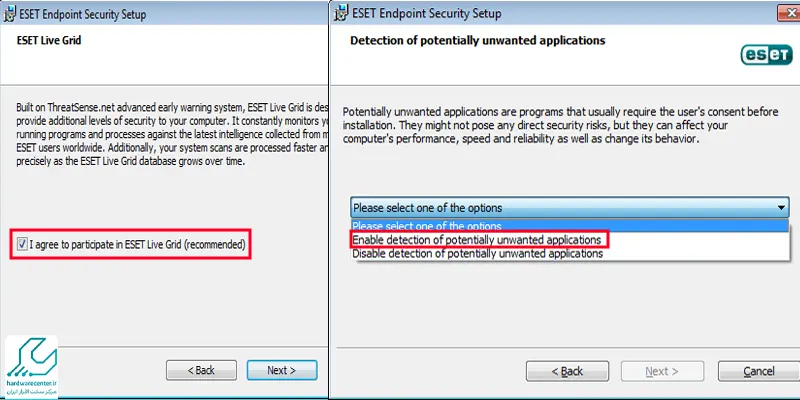
پیشنهاد سایت: آموزش غیر فعال کردن آپدیت خودکار ویندوز 10
نحوه کرک کردن آنتی ویروس در ویندوز 10
گاهی باید برای نصب آنتی ویروس در ویندوز 10، از نسخه کرک شده برنامه استفاده کنید. بسیاری از کاربران نسخه پولی آنتی ویروس را نصب نکرده و از نسخه هایی استفاده می کنند که نیاز به کرک کردن دارد.
- برای استفاده از کرک ، باید فایل های موجود در فولدر کرک را در مسیر نصب نرم افزار قرار داده و نرم افزار را اجرا کنید.
- برای استفاده از Patch ، باید فایل Patch را در مسیر نصب نرم افزار قرار داده و فایل Patch را به صورت Run Administrator اجرا کنید.
- سپس روی گزینه Patch کلیک کنید.
- برای استفاده از Loader باید Loader را در مسیر نصب نرم افزار قرار داده و جهت اجرای آنتی ویروس، آن را فعال کنید.
- برای استفاده از KeyGen هم باید نرم افزار را اجرا کرده و بعد وارد بخش رجیستر کردن نرم افزار شوید.
- در ادامه مراحل نصب نود 32، فایل Keygen را اجرا کرده و سریال تولید شده را در قسمت رجیستر کردن نرم افزار وارد کنید.
نصب آنتی ویروس در ویندوز 11
نصب آنتیویروس در ویندوز 11 مشابه ویندوز 10 است و شامل دانلود نرمافزار آنتیویروس از سایت رسمی یا فروشگاه ویندوز، اجرای فایل نصب و طی مراحل ساده نصب میشود. پس از نصب، باید نرمافزار را بهروزرسانی کرده و آن را فعال کنید تا از حفاظت کامل برخوردار شوید. البته ویندوز 11 خودش یک آنتیویروس داخلی به نام Windows Defender دارد که تا حد زیادی از سیستم شما محافظت میکند، اما اگر تمایل به استفاده از آنتیویروسهای شخص ثالث دارید، مراحل نصب مشابه ویندوز 10 خواهد بود.
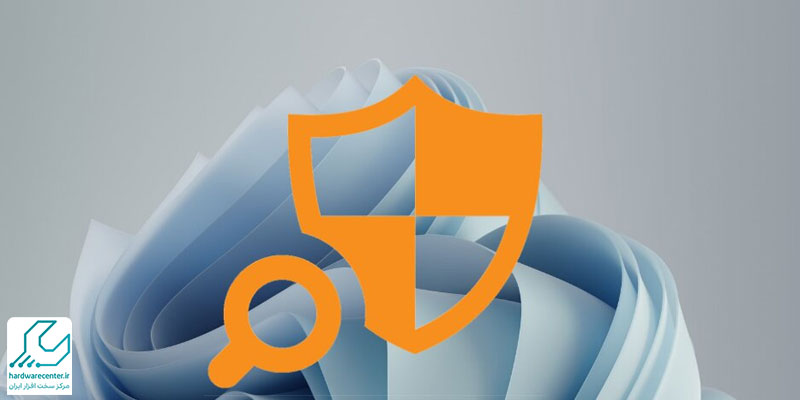
نصب آنتی ویروس در سیستم عامل مک
نصب آنتیویروس در سیستمعامل مک ساده است و مشابه فرایند نصب در سایر سیستمعاملها است. برای این کار ابتدا باید یک آنتیویروس معتبر را از وبسایت رسمی آن دانلود کنید و نسخه مناسب برای macOS را انتخاب کنید. پس از دانلود فایل نصب، آن را باز کرده و مراحل نصب را طبق دستورالعملهای نمایش داده شده دنبال کنید. در حین نصب، از شما خواسته می شود که اجازههای مورد نیاز را برای دسترسی به بخشهای مختلف سیستم صادر کنید. پس از اتمام نصب، آنتیویروس به طور خودکار فعال شده و شروع به اسکن سیستم برای شناسایی تهدیدات خواهد کرد. همچنین تنظیمات و ویژگیهای مختلف آن را به دلخواه شخصیسازی کنید تا حفاظت بهینه از دستگاه شما فراهم شود.
نصب آنتی ویروس در لینوکس
نصب آنتیویروس در سیستمعامل لینوکس به کمک ابزارهای خط فرمان انجام میشود. برای شروع، ابتدا باید نرمافزار آنتیویروس مورد نظر خود را انتخاب کنید و از سایت رسمی آن نسخه سازگار با لینوکس را دانلود کنید. برای مثال، برنامههایی مانند ClamAV یا Sophos از جمله گزینههای معتبر هستند. پس از دانلود، با استفاده از ترمینال به دایرکتوری که فایل نصب قرار دارد بروید و دستور نصب را اجرا کنید. به عنوان مثال، برای نصب ClamAV در توزیعهای مبتنی بر دبیان، از دستور `sudo apt-get install clamav` استفاده کنید. پس از نصب، برای شروع اسکن سیستم باید دستور مربوطه را در ترمینال وارد کرده و آنتیویروس را برای شناسایی تهدیدات فعال کنید. توجه داشته باشید که در لینوکس، نیاز به تنظیمات اضافی برای محافظت از سیستم کمتر از ویندوز است، اما استفاده از آنتیویروس همچنان توصیه میشود، به ویژه برای سرورها یا سیستمهایی که به اینترنت متصل هستند.
معرفی بهترین آنتی ویروس
Bitdefender Antivirus Plus
Bitdefender Antivirus Plus یکی از بهترین انتخابها برای کاربرانی است که به دنبال امنیت کامل بدون تأثیر بر عملکرد سیستم خود هستند. این آنتیویروس با بهرهگیری از فناوریهای پیشرفته مانند تشخیص رفتار و یادگیری ماشین، قادر به شناسایی انواع ویروسها و بدافزارها است. ویژگیهایی چون حفاظت از هویت، فیلتر کردن صفحات وب خطرناک، و بهینهسازی سیستم، از دیگر مزایای این نرمافزار به شمار میآیند. Bitdefender در مقایسه با دیگر آنتیویروسها، توانسته است در آزمایشها امتیاز بالایی به دست آورد و به عنوان یکی از سریعترین و موثرترین راهکارهای امنیتی در بازار شناخته شود.
Norton 360
اگر به دنبال یک راهکار امنیتی جامع برای دستگاههای مختلف خود هستید، Norton 360 میتواند بهترین گزینه باشد. این نرمافزار علاوه بر عملکرد عالی در شناسایی ویروسها و بدافزارها، دارای ویژگیهای اضافی مانند VPN برای حفظ حریم خصوصی آنلاین، حفاظت از اطلاعات بانکی و ذخیرهسازی پسوردهای ایمن است. یکی از نقاط قوت Norton 360 سرعت بالا و استفاده کم از منابع سیستم است، که آن را به گزینهای محبوب برای کاربرانی تبدیل میکند که به دنبال راهحلهای امنیتی چندکاره با کمترین تأثیر بر عملکرد سیستم خود هستند.
Kaspersky Anti-Virus
Kaspersky Anti-Virus با سابقه طولانی در صنعت امنیت، یکی از آنتیویروسهای معتبر و پرطرفدار است. این نرمافزار با دقت بالای خود در شناسایی تهدیدات جدید و استفاده از پایگاه دادههای بهروز، میتواند از سیستم شما در برابر انواع بدافزارها، ویروسها، و حملات فیشینگ محافظت کند. Kaspersky به طور خاص در آزمایشهای مستقل در زمینه شناسایی تهدیدات روز صفر عملکردی عالی داشته است و به همین دلیل در میان متخصصان امنیتی اعتبار بالایی دارد. رابط کاربری ساده و امکانات پیشرفته آن، این آنتیویروس را به یک انتخاب ایدهآل برای کاربران خانگی و کسبوکارهای کوچک تبدیل کرده است.
McAfee Total Protection
McAfee Total Protection یک بسته امنیتی کامل است که به طور ویژه برای کاربران خانگی و کسبوکارهای کوچک طراحی شده است. این نرمافزار شامل امکانات متعددی نظیر فایروال دوطرفه، ضد فیشینگ، ابزار محافظت از هویت و ذخیرهسازی پسوردها، و همچنین حفاظت از دستگاههای موبایل میشود. ویژگیهای امنیتی پیشرفته و رابط کاربری ساده، این محصول را به انتخابی محبوب در بین کسانی که به دنبال یک راهحل امنیتی جامع هستند، تبدیل کرده است. McAfee همچنین برای ارائه بهروزرسانیهای مداوم و محافظت از سیستم در برابر تهدیدات نوظهور شناخته شده است.
نصب آنتی ویروس از راه دور
در مرکز تعمیرات نوت بوک، ما خدمات نصب آنتیویروس را بهصورت از راه دور ارائه میدهیم. با استفاده از برنامه AnyDesk، به راحتی و در کوتاه ترین زمان به سیستم شما متصل می شویم و آنتیویروس مورد نظر را نصب می کنیم. این خدمات از هر کجا که باشید قابل دسترسی است و تنها کافی است با ما تماس بگیرید تا نصب آنتیویروس و بهروزرسانی آن را به صورت حرفهای و سریع انجام دهیم.

